Quản Trị Mạng - Các file được lưu lại theo định dạng PDF (Portable Document Format) cung cấp cho bạn phương pháp toàn diện để truyền dữ liệu mà không làm mất định dạng và các hiệu ứng khác. Định dạng file này ban đầu được tạo bởi Adobe. Tuy nhiên, do những năm gần đây, ứng dụng đọc PDF của Adobe bị quá tải và sử dụng khó nên trong bài báo này chúng tôi sẽ cung cấp cho bạn 6 ứng dụng mở file PDF miễn phí và rất hiệu quả.
1. Foxit
Foxit là một trong những ứng dụng thay thế Adobe Reader tốt nhất.
Trước tiên, mở dữ liệu PDF gần như ngay lập tức mà không có bất kì vấn đề nào. Phần mềm này cũng không có bất kì vấn đề nào khi làm việc với dữ liệu lớn, ảnh hoặc bất kì file đồ họa phức tạp nào khác.
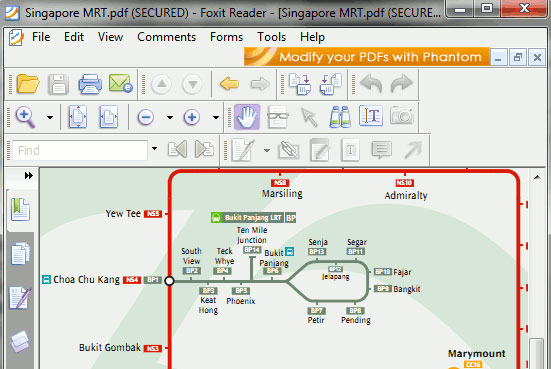
Thêm vào đó, Foxit còn cung cấp một số tính năng tiện ích, ví như công cụ ghi chú, chức năng highlight, và nó thậm chí còn có thể thao tác văn bản bên trong dữ liệu PDF. Bên cạnh đó, người dùng còn có thể điền thêm vào dạng PDF kỹ thuật số và lưu chúng lại để hoàn thành sau này. Điểm bất lợi duy nhất của phần mềm này là quảng cáo bừa bãi.
Cuối cùng, điều chúng tôi muốn nói tới là trong suốt quá trình cài đặt, bạn nên bật Safe Reading Mode để đảm bảo rằng malware đính kèm trong các file PDF sẽ không thể lây nhiễm máy tính của bạn.
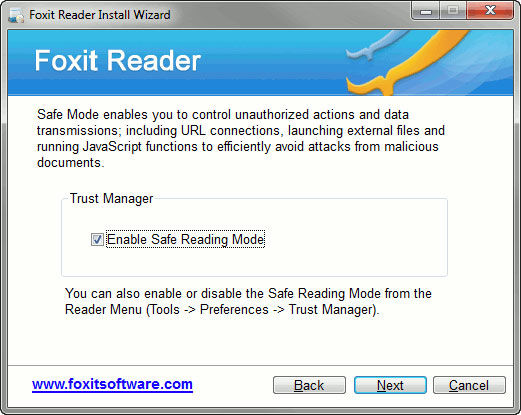
Ngoài danh sách dài các tính năng, Foxit còn cung cấp rất nhiều “add-ons” miễn phí. Chúng ta có thể kể tới như jpeg decoder, JavaScript support, Firefox plugins và spell checker. Ngoài ra cũng có một số add-on cao cấp, bao gồm PDF Editor và PDF Creator.
Foxit Reader miễn phí và có thể download ngay tại đây.
2. Sumatra PDF
Mục đích cơ bản của Sumatra là cung cấp một ứng dụng mở PDF đơn giản và nhanh chóng.
Phần mềm này tải file nhanh chóng và có rất nhiều phím tắt nhằm giúp cong việc duyệt dữ liệu nhanh hơn và dễ dàng hơn rất nhiều.
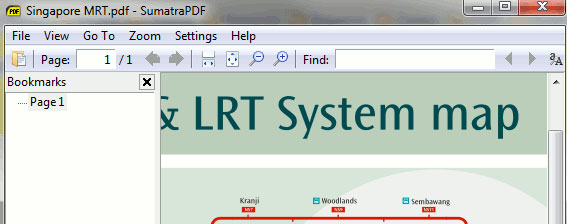
Bên cạnh đó, Sumatra hỗ trợ rất nhiều định dạng, bao gồm XPS, CBZ và CBR. Người dùng có thể download ngay tại đây.
3. PDF-XChange Viewer
PDF-XChange cũng rất giống với Foxit Reader, nó cung cấp một tập hợp lớn các tính năng và có thời gian tải nhanh chóng.
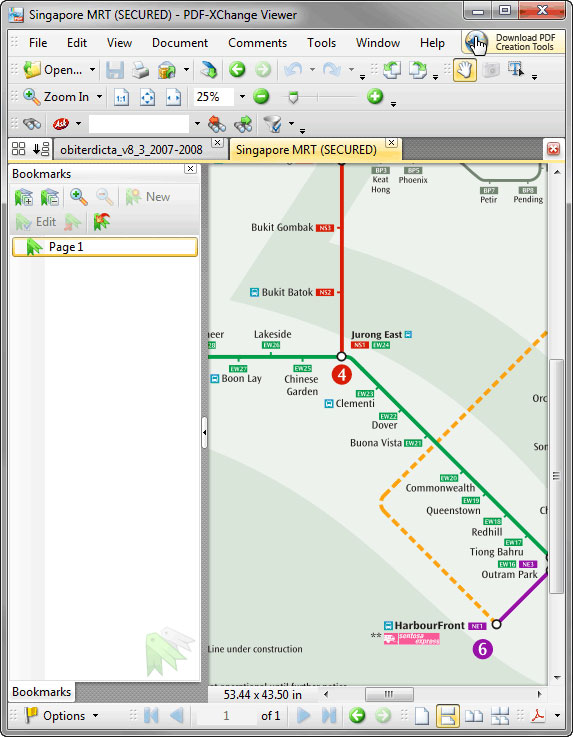
Người dùng có thể duyệt file PDF bằng hiển thị thẻ hoặc thumbnail, thêm chú thích, thêm lời bình và vẽ rất nhiều hình khối để đánh dấu dữ liệu. Một số tính năng, ví như trích xuất văn bản yêu cầu phải nâng cấp lên phiên bản Pro.
Người dùng có thể download phiên bản miễn phí của PDF-XChange Viewer ngay tại đây.
4. Nuance PDF Reader
Nuance được đánh giá là ứng dụng đọc PDF chậm nhất.
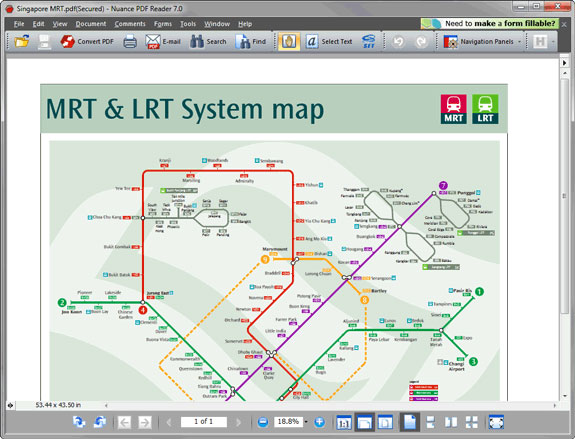
Phần mềm này “mang lại” cảm giác chậm mỗi khi duyệt và tập hợp tính năng cũng không đầy đủ như Foxit hay PDF-XChange. Tuy nhiên, nó lại có các tính năng cơ bản như thêm ghi chú, thêm lời bình và một tính năng phụ rất đáng chú ý là chuyển đổi PDF sang văn bản miễn phí.
Download Nuance PDF Reader ngay tại đây (yêu cầu xác nhận email)
5. Google Docs
Google Docs cung cấp ứng dụng đọc Pdf riêng, rất tiện ích bởi nó hoạt động trên bất kì máy tính nào có kết nối Internet.
Ngoài khả năng mở file Pdf có trên tài khoản Gmail của bạn, Docs cho phép đăng tải PDF từ máy tính và chuyển đổi chúng nếu cần thiết.
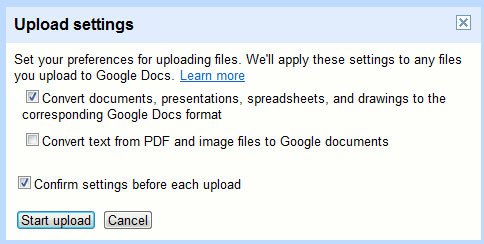
Một khi đã đăng tải xong, bạn có thể thoải mái mở file PDF. Tuy nhiên, Docs không có bất kì tính năng nào, ví như khả năng thao tác với file PDF.
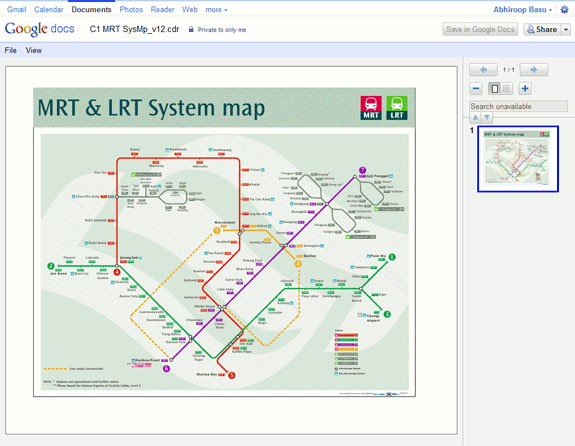
Mặc dù Docs thiếu các tính năng thường có ở các phần mềm đọc PDF thông dụng, nhưng nó lại có sẵn trên đám mây và điều này giúp ích rất nhiều mỗi khi bạn sử dụng phải một chiếc máy tính nào đó không cài đặt ứng dụng mở PDF.
6. Google Chrome
Cũng giống như Google Docs, Chrome là một ứng dụng đọc PDF không có tính năng nào cả. Nó tiện ích khi bạn muốn xem các file PDF mà không phải download chúng về máy.
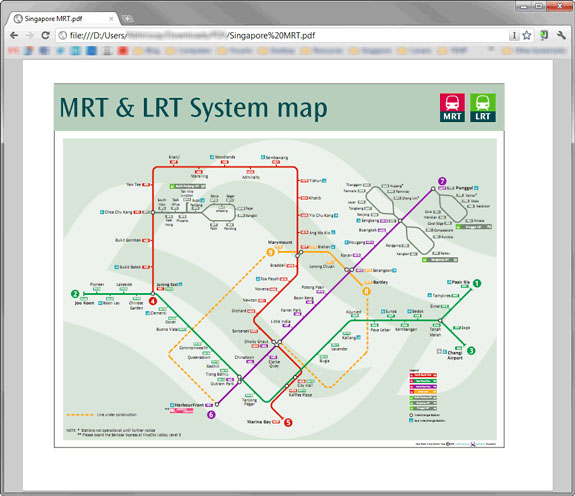
Kích vào hầu hết các đường link DPF trên web sẽ giúp mở tính năng đọc được tích hợp sẵn của Chrome. Sau đó, nó có thể lưu lại dữ liệu PDF đã tải về máy tính của bạn.
Lời kết
Tất nhiên, lựa chọn của nhiều người sẽ là Foxit Reader bởi nó kết hợp rất nhiều tính năng cùng khả năng duyệt file dữ liệu PDF rất nhanh chóng. Nếu bạn muốn có được tốc độ toàn diện, chúng tôi khuyên bạn nên sử dụng Sumatra. Tuy nhiên, để có được một ứng dụng nhiều tính năng, hãy tìm kiếm PDF-XChange hoặc Foxit Reader. Để đảm bảo được mình có thể truy cập file PDF ở bất kì địa điểm nào, Google Docs hoặc bất kì ứng dụng mở dựa trên web nào khác đều mang lại khả năng hoạt động tuyệt vời. Cuối cùng, với tính phổ biến, chúng tôi khuyến cáo bạn chỉ cần cài đặt Google Chrome bởi nó có thể làm việc với hầu hết các file PDF trên web mà không gặp bất kì trở ngại nào.
 Công nghệ
Công nghệ  AI
AI  Windows
Windows  iPhone
iPhone  Android
Android  Học CNTT
Học CNTT  Download
Download  Tiện ích
Tiện ích  Khoa học
Khoa học  Game
Game  Làng CN
Làng CN  Ứng dụng
Ứng dụng 




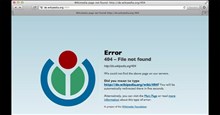























 Linux
Linux  Đồng hồ thông minh
Đồng hồ thông minh  macOS
macOS  Chụp ảnh - Quay phim
Chụp ảnh - Quay phim  Thủ thuật SEO
Thủ thuật SEO  Phần cứng
Phần cứng  Kiến thức cơ bản
Kiến thức cơ bản  Lập trình
Lập trình  Dịch vụ ngân hàng
Dịch vụ ngân hàng  Dịch vụ nhà mạng
Dịch vụ nhà mạng  Dịch vụ công trực tuyến
Dịch vụ công trực tuyến  Quiz công nghệ
Quiz công nghệ  Microsoft Word 2016
Microsoft Word 2016  Microsoft Word 2013
Microsoft Word 2013  Microsoft Word 2007
Microsoft Word 2007  Microsoft Excel 2019
Microsoft Excel 2019  Microsoft Excel 2016
Microsoft Excel 2016  Microsoft PowerPoint 2019
Microsoft PowerPoint 2019  Google Sheets
Google Sheets  Học Photoshop
Học Photoshop  Lập trình Scratch
Lập trình Scratch  Bootstrap
Bootstrap  Văn phòng
Văn phòng  Tải game
Tải game  Tiện ích hệ thống
Tiện ích hệ thống  Ảnh, đồ họa
Ảnh, đồ họa  Internet
Internet  Bảo mật, Antivirus
Bảo mật, Antivirus  Doanh nghiệp
Doanh nghiệp  Video, phim, nhạc
Video, phim, nhạc  Mạng xã hội
Mạng xã hội  Học tập - Giáo dục
Học tập - Giáo dục  Máy ảo
Máy ảo  AI Trí tuệ nhân tạo
AI Trí tuệ nhân tạo  ChatGPT
ChatGPT  Gemini
Gemini  Điện máy
Điện máy  Tivi
Tivi  Tủ lạnh
Tủ lạnh  Điều hòa
Điều hòa  Máy giặt
Máy giặt  Quạt các loại
Quạt các loại  Cuộc sống
Cuộc sống  TOP
TOP  Kỹ năng
Kỹ năng  Món ngon mỗi ngày
Món ngon mỗi ngày  Nuôi dạy con
Nuôi dạy con  Mẹo vặt
Mẹo vặt  Phim ảnh, Truyện
Phim ảnh, Truyện  Làm đẹp
Làm đẹp  DIY - Handmade
DIY - Handmade  Du lịch
Du lịch  Quà tặng
Quà tặng  Giải trí
Giải trí  Là gì?
Là gì?  Nhà đẹp
Nhà đẹp  Giáng sinh - Noel
Giáng sinh - Noel  Hướng dẫn
Hướng dẫn  Ô tô, Xe máy
Ô tô, Xe máy  Giấy phép lái xe
Giấy phép lái xe  Tấn công mạng
Tấn công mạng  Chuyện công nghệ
Chuyện công nghệ  Công nghệ mới
Công nghệ mới  Trí tuệ Thiên tài
Trí tuệ Thiên tài  Bình luận công nghệ
Bình luận công nghệ